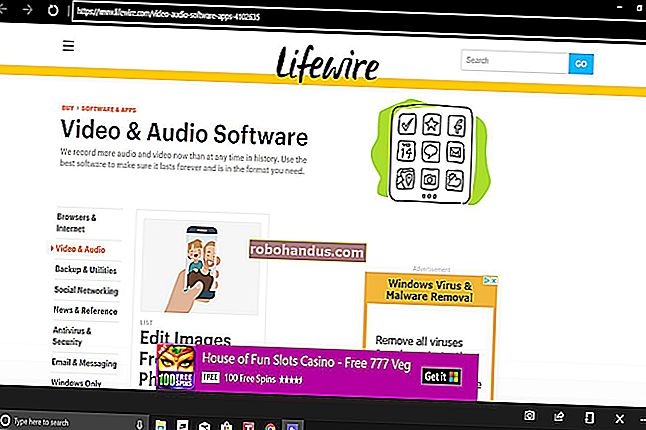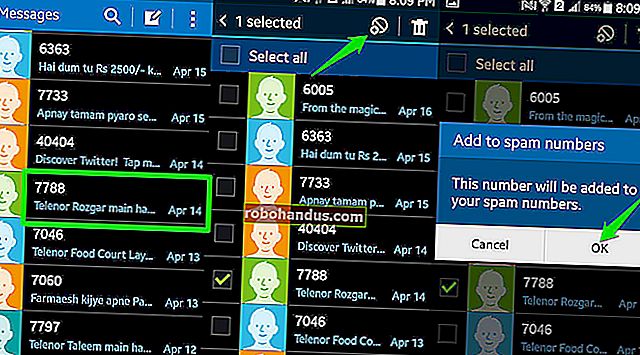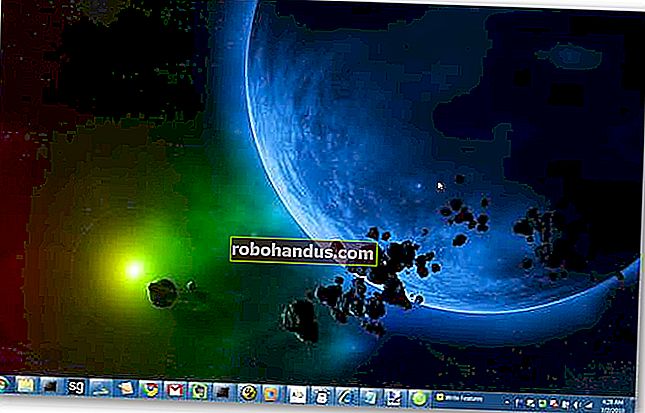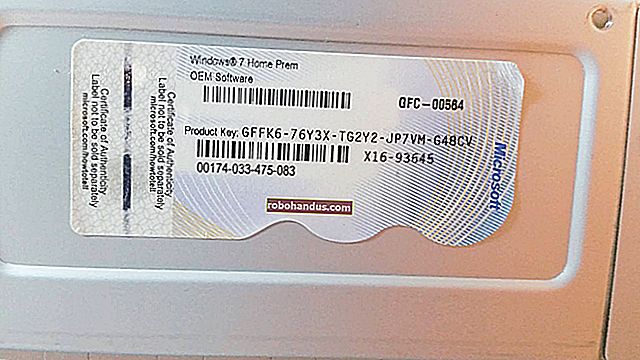كيفية تحرير مسار النظام للوصول السهل إلى سطر الأوامر في Windows

هل تساءلت يومًا لماذا يمكنك فقط الكتابة ipconfigفي موجه الأوامر وهو يعمل ، ولكن عندما تريد استخدام برنامج سطر أوامر قمت بتنزيله ، يجب عليك الانتقال إلى دليله أولاً؟ فيما يلي كيفية إصلاح ذلك باستخدام مسار نظام Windows.
ما هو نظام Windows PATH؟
إذا قمت بتنزيل برنامج لموجه الأوامر - مثل ADB ، جسر تصحيح أخطاء Android - فلا يمكنك فقط كتابة adbموجه الأوامر لتشغيله ، كما يمكنك باستخدام أوامر Windows المضمنة (على سبيل المثال ipconfig). بدلاً من ذلك ، عليك إخبار موجه الأوامر بمكان العثور على هذا الملف ، عن طريق كتابة المسار الكامل لـ EXE:
C: \ Android \ platform-tools \ adb.exe
هذا كثير من الكتابة ، خاصة بالنسبة لشيء يتعين عليك تشغيله كثيرًا.
يخبر نظام Windows System PATH جهاز الكمبيوتر الخاص بك حيث يمكنه العثور على أدلة معينة تحتوي على ملفات قابلة للتنفيذ. ipconfig.exe، على سبيل المثال ، يوجد في C:\Windows\System32الدليل ، وهو جزء من نظام PATH افتراضيًا. عندما تكتب ipconfigفي موجه الأوامر ، لا يحتاج Windows إلى معرفة مكان EXE - سيتحقق من جميع المجلدات الموجودة في مساره حتى يجد المجلد الصحيح.
إذا كنت تريد نفس الراحة مع برنامج قمت بتنزيله (مثل ADB) ، فأنت بحاجة إلى إضافة مجلده إلى نظام Windows PATH. بهذه الطريقة ، عندما تحتاج إلى تشغيل adb ، يمكنك فقط تشغيل:
adb
لا حاجة للكتابة الإضافية.
كيفية إضافة مجلد إلى المسار الخاص بك
ذات صلة: كيفية تثبيت واستخدام ADB ، أداة Android Debug Bridge Utility
الخطوات العديدة الأولى للعملية هي نفسها لنظام التشغيل Windows 7 و 8 و 10. ابدأ بالضغط على مفتاح Windows لفتح قائمة ابدأ أو شاشة البدء ، ثم ابحث عن "إعدادات النظام المتقدمة". يمكنك بدلاً من ذلك التصفح من خلال لوحة التحكم إلى النظام والأمان> النظام والنقر على الارتباط التشعبي لإعدادات النظام المتقدمة في الجزء الأيمن.

بمجرد فتح نافذة خصائص النظام ، انقر على زر "متغيرات البيئة".

في مربع "متغيرات النظام" ، ابحث عن متغير يسمى المسار. حدد ذلك وانقر فوق الزر "تحرير".

هذا هو المكان الذي تختلف فيه الأشياء بين إصدارات Windows - فهي نفسها بالنسبة إلى الإصدار 7 و 8 ، ولكنها مختلفة قليلاً (وأسهل) في Windows 10.
في Windows 7 و 8
في 7 و 8 ، القيمة المتغيرة للمسار ليست أكثر من سلسلة نصية طويلة بمواقع مختلفة حول النظام. لقد وضعنا ملفات ADB التنفيذية C:\Android\platform-toolsعلى أجهزتنا ، لذلك هذا هو الموقع الذي سنضيفه.
لإضافة إدخال إلى المسار الخاص بك في Windows 7 و 8 ، عليك أن تسبق المجلد بفاصلة منقوطة ، مثل:
؛ C: \ Android \ platform-tools
أضف هذا السطر بالضبط في نهاية قيمة المتغير (تأكد من عدم حذف أي نص موجود في القيمة!) بدون مسافة. انقر فوق "موافق" ، وقد انتهيت. بسيط.

في Windows 10
في Windows 10 ، هذه العملية أسهل وأقل إرباكًا. بمجرد النقر فوق زر التحرير ، سيظهر مربع حوار جديد مع كل موقع في المسار في سطر منفصل. يعد هذا تحسنًا كبيرًا مقارنة بالطريقة التي تعاملت بها الإصدارات السابقة من Windows مع مواقع المسارات ، كما أنه يسهل عملية إضافة موقع جديد.

أولاً ، انقر فوق الزر "جديد" ، والذي سيضيف سطرًا في نهاية القائمة. أضف موقعك - C:\Android\platform-toolsفي مثالنا - واضغط على Enter. ليست هناك حاجة لإضافة فاصلة منقوطة كما في Windows 7 و 8. انقر فوق الزر "موافق" وتكون قد انتهيت.

يجب الآن الوصول إلى جسر تصحيح أخطاء Android من أي موجه أوامر ، دون الحاجة إلى تحديد دليله.